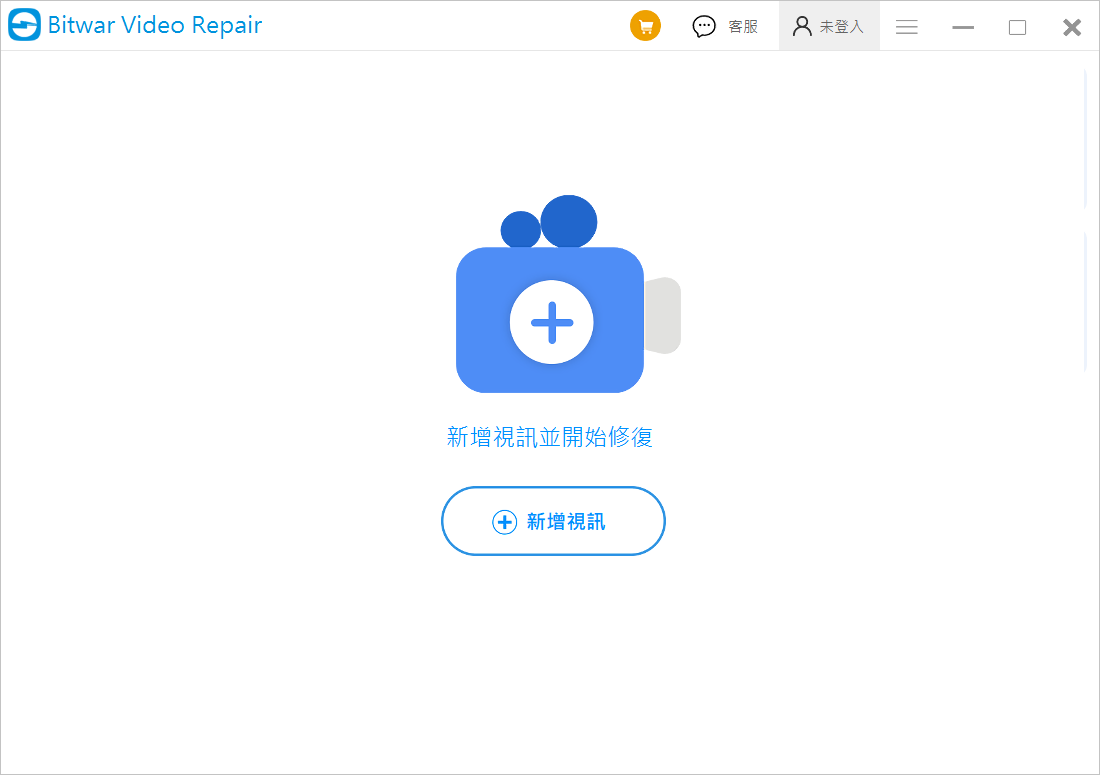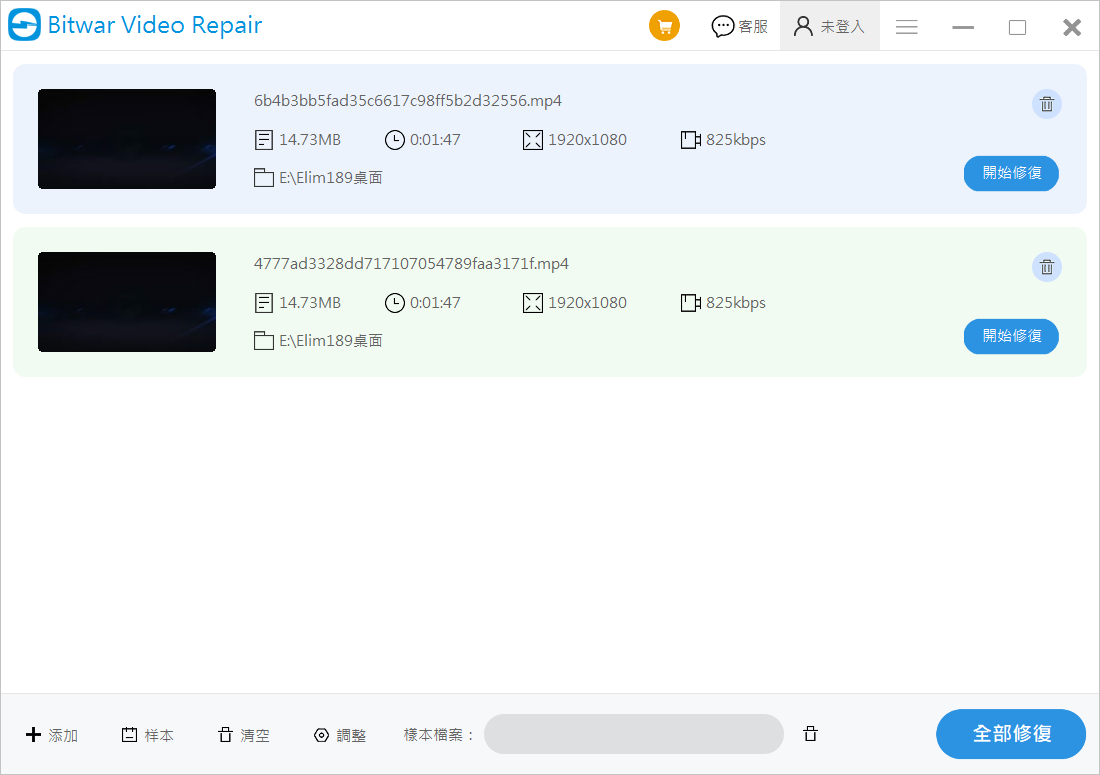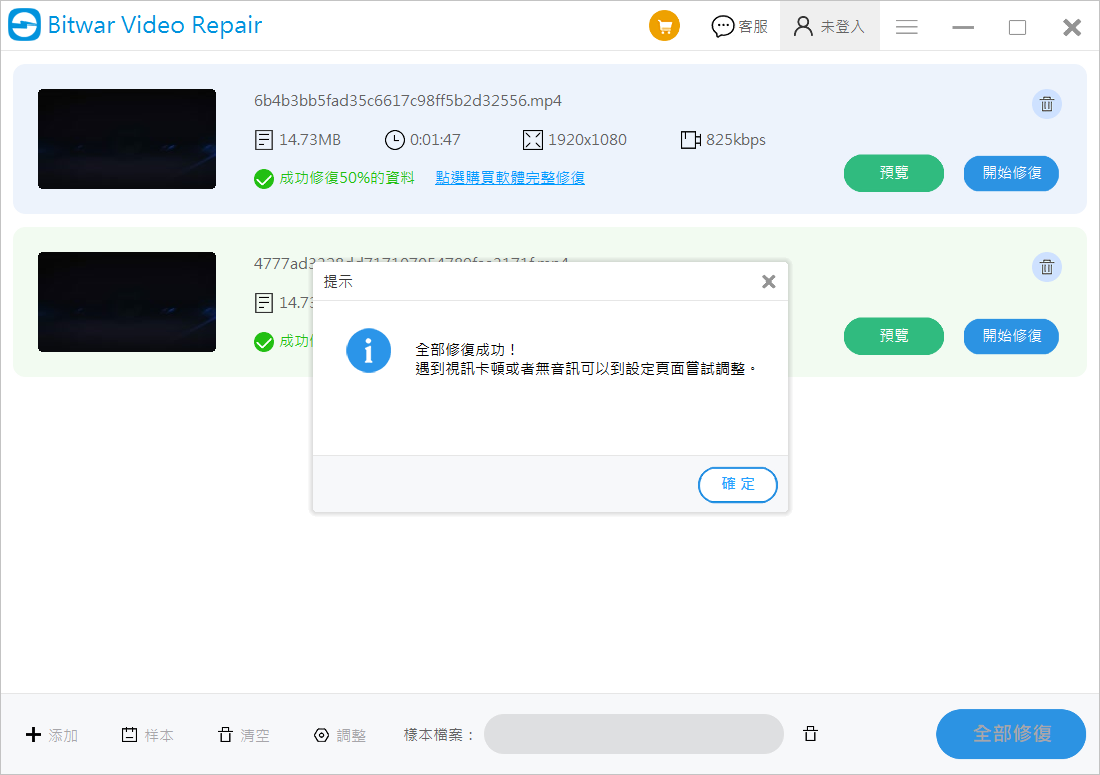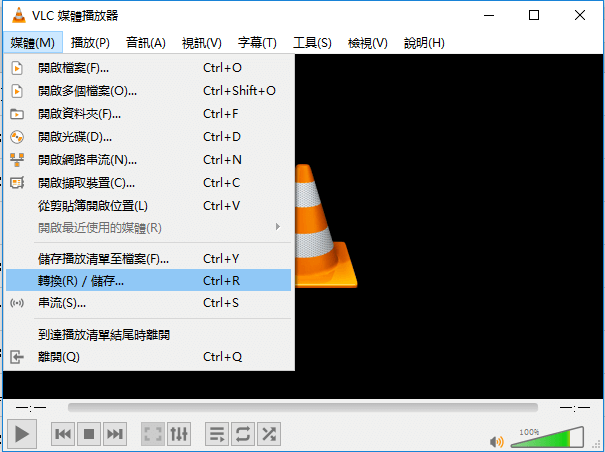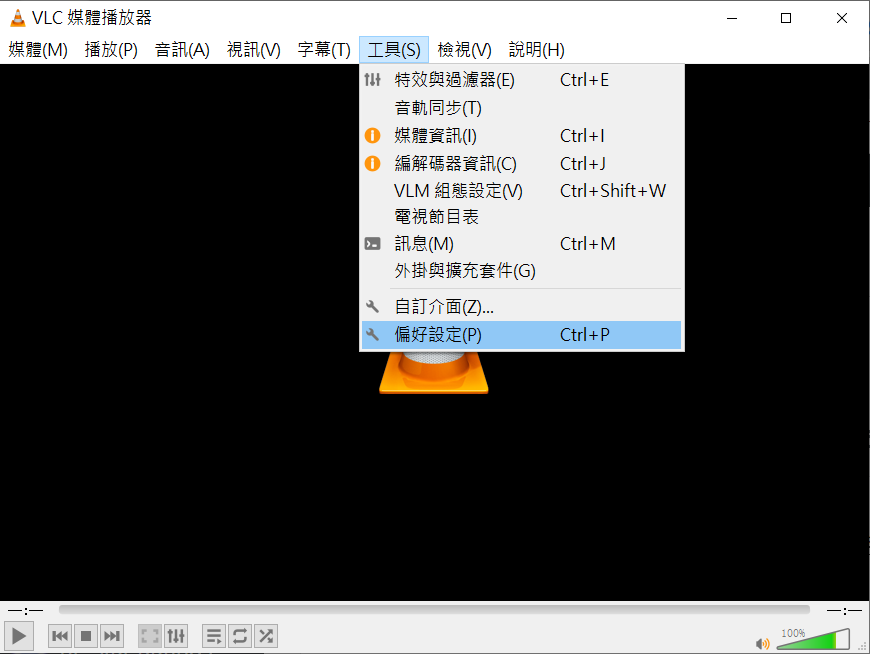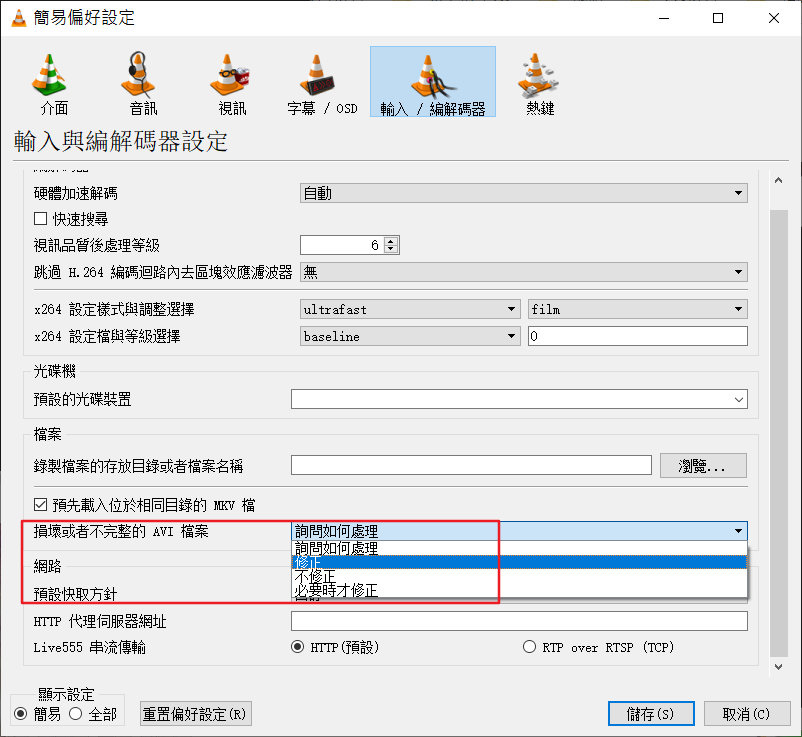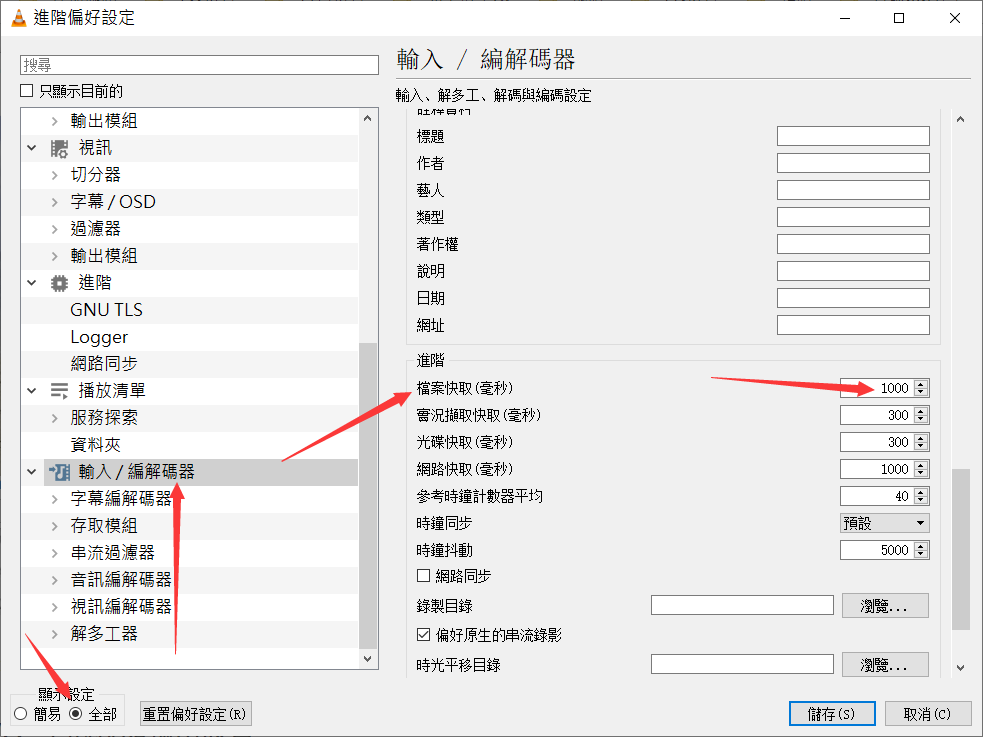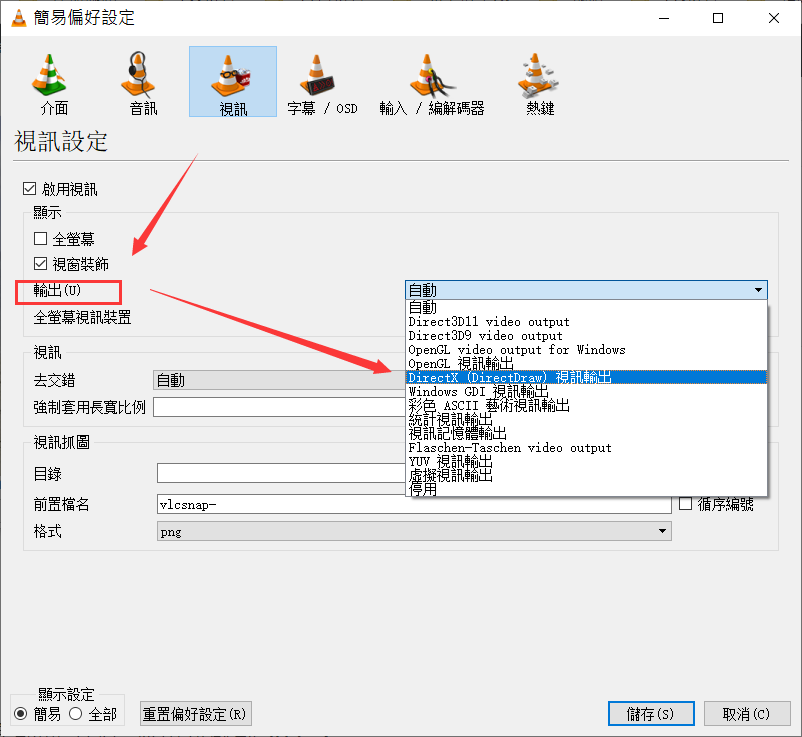在手機和相機拍攝影片是捕捉和保存您的特殊時刻的好方法。但是,如果您充滿期待的播放您錄製的影像 檔而無法播放會怎麼樣?
好吧,像這樣被損壞的影片困擾的人不止您一人。有時,由於某些錯誤或視頻格式不受支持,您無法在視頻播放器上播放視頻。現在,別擔心!您將徹底了解損壞視頻修復的方法。
為什麼視頻會損壞?
您可能已經多次問過這個問題,但未能找到答案。在我們繼續修復它們之前,讓我們看看下面哪些是導致視頻損壞的常見情況:
- 視頻文件格式轉換不當
- 在不可靠的視頻編輯器上進行編輯
- 傳輸視頻文件時中斷
- 視頻頭損壞
- 音頻視頻不同步
- 病毒或惡意軟件感染
這些是視頻檔案損壞或損壞的一些常見症狀或場景。現在按照下面提到的方法開始您的視頻修復過程。
如何修復損壞或損壞的視頻文件?
有多種方法可以修復損壞的視頻檔案。您可以單擊免費方法開始視頻修復過程。
方法一:使用高效的視頻修復工具
可用的影片一旦發生損壞,90%以上可以使用視頻修復軟體來解決問題。
Bitwar Video Repair支持MKV、MP4、MOV、AVI、3GP、MTS和其他視頻格式的修復。無論視頻是在拍攝、記錄、傳輸、編輯、轉換或處理過程中損壞都能被修復,接下來就簡單介紹下如何使用這款軟體吧。
- 首先,當然是從Bitwar官方下載中心下載Bitwar視頻修復軟體並將其安裝到您的電腦上。
- 開啟軟體後進入操作介面,點選“新增視訊”按鈕將待修復的MP4影片匯入到軟體。

- 點擊“開始修復”按鈕就可以開始修復視頻。這裡要說的是,如果批量修復多個視頻,可以一次性添加視頻或通過左下角的“添加”按鈕再次將其他視頻匯入軟體中。

- 修復完成後,在程式中點擊“預覽”按鈕預覽修復後的視頻。

整個過程簡單便捷,只需要簡單的4個步驟,您就可以完成影片打不開修復了。
方法二:到VLC媒體播放器修復
Windows 10雖然有預裝的媒體播放器。Windows Media Player 12和電影和電視,如果都無法播放您的視頻,我們建議您更換到VLC播放器試試能否打開影片觀看。如果不能打開,可能需要修復影片了。
VLC播放器也有自帶修復損壞或無法播放視頻的功能,雖然很多用戶反應這個功能成功率不高,但是也不失為一個方法。大家可以參考以下步驟進行操作:
- 運行VLC 播放器並前往“媒體”, 然後選擇“轉換/儲存”。

- 點擊“加入”選擇需要修復的視頻。
- 在轉換視窗中,為修復的視頻選擇目的地並重命名新文件,然後點擊“開始”來將MP4影片轉換成AVI影片。
- 接著,點擊“工具”>“偏好設定”。

- 轉到“輸入/編解碼器”,在“損壞或者不完整的AVI檔案”選項中選擇“修正”,然後點擊“儲存”。

- 接著就可以嘗試用VLC播放損毀的MP4影片了。
方式三:增加VLC Player中的緩存值
此方法適用於因卡頓、斷斷續續、不同步或滯後問題而無法播放的 MP4 視頻。如何在 VLC 中增加緩存值:
步驟 1:啟動 VLC播放器並轉到屏幕頂部的“工具”;然後,單擊“偏好設定”。
第二步:在“顯示設定”中選擇左下角的“全部”。
第 3 步:從列表中選擇“輸入/編解碼器”,然後向下滾動到右側面板上的“進階”。
第 4 步:在“進階”下方,將緩存值“檔案快取(毫秒) ”從 300 更改為 1000 以上。
第 5 步:現在,點擊“保存”,然後重新啟動 VLC Player 應用。
方式四:變更VLC 中的視頻輸出設定
當您的 MP4 文件顯示白屏或黑屏或其他形式的失真時,這很有用。如何在 VLC Player 中更改視頻輸出設定:
第 1 步:啟動 VLC Player 應用,導航到“工具”,然後“偏好設定”,然後點擊屏幕頂部的“視訊”。
第二步:現在,點擊“輸出”下拉菜單,將“自動”更改為“ DirectX (DirecDraw) 視頻輸出”。
第 3 步:點擊屏幕底部的“保存”並重新啟動 VLC。
方法五:QuickTime(適用於 Mac 用戶)
此應用程序可用於檢查 Mac 上損壞的 MP4 視頻文件,也可用於修復它們。
第 1 步:啟動 QuickTime 應用程序並播放您要處理的視頻。
第 2 步:轉到“窗口”選項卡並單擊“顯示電影檢查器”以顯示特定 MP4 視頻的詳細說明。
第 3 步:如果視頻顯示黑屏,則表示它已損壞。因此,單擊菜單下的“編輯”。
第 4 步:選擇“首選項”>“ QuickTime 首選項”。
第五步:點擊“更新”更新您的播放器;然後重新啟動 QuickTime 媒體播放器。
最後
損壞的影片/視頻檔案對我們大多數人來說可能是噩夢……好在有很多針對損壞的影像 檔的修復程式,使用高效的視頻修復工具可以節約您很多時間和精力。
另外,防止影片 損壞的最佳方法是在不同媒體上對影像檔進行多個備份。但我們知道,一旦影像過多,總有無法備份的。因此,您需要:
- 將您的視頻文件保存在雲端。您可以使用許多雲存儲,例如 Google、iCloud等。它們100%保證您的文件安全。
- 確保您的系統上安裝了防病毒軟體以避免病毒。
- 請務必確保在穩定的互聯網連接時發送或共享您的視頻。